Hur man döljer en beställning eller ett köp på Amazon
Många använder den enorma onlineåterförsäljaren Amazon för att handla online. Det är ett problemfritt sätt att köpa de saker du vill ha eller behöver. Om du handlar på Amazon kanske du inte vet att sajten faktiskt håller reda på vad du har köpt tidigare. Så om du delar ett konto med andra är det möjligt för dem att se vad du har köpt.
Om du upptäcker att du vill dölja en beställning som du har gjort på Amazon går det inte att radera något helt men du kan dölja köphistoriken så det är inte så lätt att hitta. Detta kan hjälpa till att hålla dina köp privata och ge dig trygghet i att din historia är säker.

Hur man döljer en beställning på Amazon(How to Hide an Order on Amazon)
När du går på Amazon , se till att du är inloggad på ditt konto först och att köpet du vill dölja är kopplat till det kontot. Följ stegen nedan för att dölja din beställning.
- Från huvudskärmen, gå till Konto och listor(Account & Lists) .

- Välj dina beställningar(Your Orders) .

- I rullgardinsmenyn väljer du vilken tidsperiod du gjorde köpet du vill ska döljas.
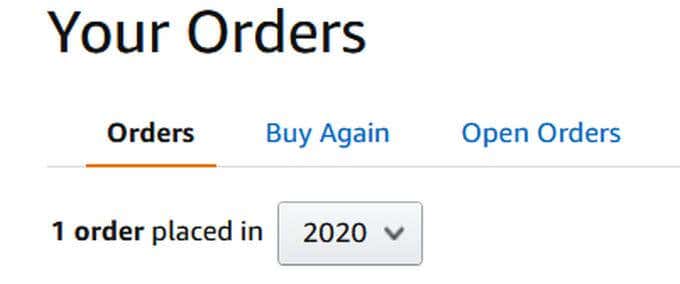
- I det nedre vänstra hörnet av beställningen du vill dölja hittar du ett alternativ som säger Arkivbeställning(Archive Order) . Klicka på denna och välj Arkivbeställning(Archive Order) i popup-fönstret .
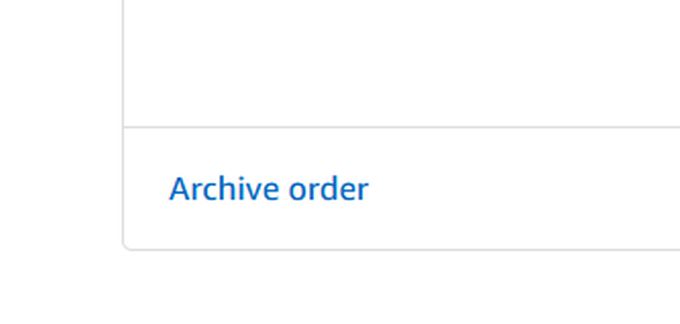
Beställningen kommer nu att döljas från din köphistorik, men den kan fortfarande hittas under Arkiverade beställningar(Archived Orders) i ditt konto(Your Account) . Det finns dock fler sätt att dölja köphistoriken ytterligare för att hindra någon från att hitta din beställning.
Använd Amazon Household(Use Amazon Household)
Om du har Amazon Prime kan du även använda Amazons hushållsfunktion(Household) . Detta gör att du kan dela Amazon Prime -förmåner med andra medlemmar du lägger till samtidigt som du håller konton separat och privat. Du har möjlighet att lägga till upp till två vuxenkonton, fyra tonårskonton och fyra barnkonton.
Vuxenkonton kan hålla sin Amazon -information privat, men tonårs- och barnkonton kan inte hålla sina privata från vuxenkontona. Du kan också välja att endast dela utvalt digitalt innehåll via Amazon med tonårings- och barnkonton.
Amazon Household kan ge dig lite extra integritet samtidigt som du har delade Prime -förmåner för alla familjemedlemmar. Det kostar inte heller något extra att sätta upp ett Hushåll, så du behöver inte oroa dig för priset.
Dölj webbhistorik(Hide Browsing History)
Även om du arkiverar din beställning kommer den fortfarande att synas i din webbhistorik. Det betyder att om någon skulle titta på webbhistoriken för kontot, kommer objektet fortfarande att dyka upp där. Att ta bort detta kan hjälpa dig att ytterligare dölja alla spår av ditt tidigare köp. Så här tar du bort din webbhistorik.
- Gå till Konto & listor(Account & Lists) och under Ditt konto(Your Account) klicka på Webbhistorik(Browsing History) .
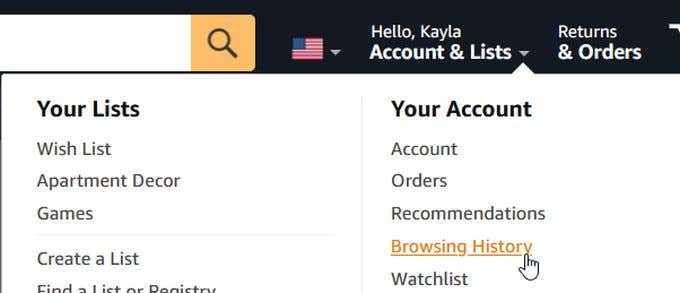
- Hitta objektet du vill ta bort och välj Ta bort från vy(Remove From View) i det nedre högra hörnet.

- Du kan också klicka på Hantera historik(Manage History) överst och sedan välja Ta bort alla objekt från vy(Remove all items from view) .
Om du vill förhindra att din framtida webbhistorik spåras kan du välja att aktivera/ inaktivera webbhistorik(Browsing History) längst upp på sidan med webbhistorik. Detta kommer att hindra Amazon från att spåra sökningar du gör och alla objekt du klickar på. Detta kan göra det mycket lättare att dölja framtida beställningar.
Se också till att du raderar din webbläsarhistorik(internet browser history) eftersom varorna du tittar på och det du har beställt fortfarande kan dyka upp här. Metoden kommer att ändras beroende på vilken webbläsare du använder, men i allmänhet kan du gå till din historik i alternativen i din webbläsare och det bör finnas ett alternativ att rensa din historik upp till ett visst datum. Eller så kan du hitta en specifik sida och ta bort bara den.
Hur man döljer en beställning på Amazon-appen(How to Hide an Order on the Amazon App)
Om du vill arkivera en beställning med din mobiltelefon blir det lite svårare då du inte kan arkivera beställningar på Amazon -appen eller på mobilsajten. Det betyder att du måste komma åt skrivbordswebbplatsen på din smartphones webbläsare och gå igenom samma steg för skrivbordswebbplatsen som ovan.
På iPhone som använder Safari kan du trycka på ikonen för webbplatsinställningar i det övre vänstra hörnet och välja Begär skrivbordswebbplats(Request Desktop Website) . Om du använder Android med Chrome kan du trycka på menyalternativen och markera rutan bredvid Desktop Site .
Detta bör ge dig tillgång till hela Amazon- webbplatsen där du kan arkivera beställningshistorik som om du var på en dator. Så om du inte har tillgång till ett skrivbord har du fortfarande ett alternativ för att dölja din Amazon- beställning.
Även om du inte kan dölja beställningar via appen, kan du fortfarande hantera din webbhistorik genom den. Gå bara till sidan Ditt konto(Your Account ) , som ser ut som ett huvud, tryck på Ditt konto( Your Account) och scrolla sedan hela vägen ned för att hitta webbhistorik(Browsing History) .

I det övre högra hörnet trycker du på Hantera(Manage) . Sedan kan du välja Ta bort alla objekt från vy(Remove all items from view) för att dölja din historik. Du kan aktivera eller inaktivera din historik här också.
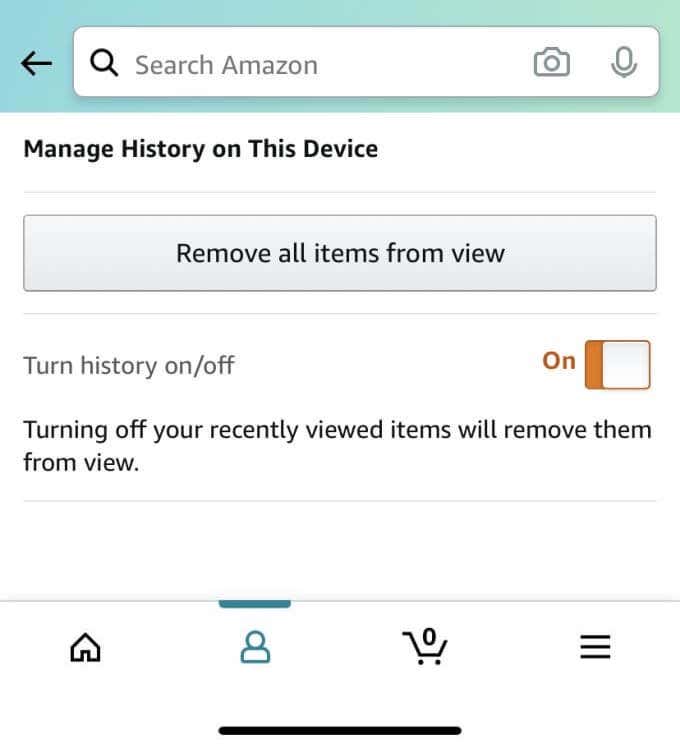
Döljer dina Amazon-beställningar(Hiding Your Amazon Orders)
Oavsett om du vill dölja dina presentköp(gift purchases) inom ett delat familjekonto eller bara vill ha ett extra lager av integritet, är det ganska enkelt att dölja din beställning på Amazon . Även om det inte finns ett sätt att nödvändigtvis ta bort din beställning helt, kan du fortfarande göra ett bra jobb med att dölja den och göra den svår att hitta.
Om du följer alla tips här bör din orderhistorik vara extremt säker. Om du också stänger av spårning av surfhistorik, använder Amazon Household och arkiverar dina beställningar snabbt, bör du kunna hålla din köphistorik mycket säkrare även i framtiden.
Related posts
Hur man inte blir lurad på Amazon
Ställ in föräldrakontroll för YouTube, Netflix, Amazon Prime, HBO Max och mer
Varför är My Amazon på spanska? Språk och andra viktiga inställningar
Amazon Prenumerera och spara: Hur man använder och hanterar
Hur man hittar och skriver ut ett Amazon-kvitto
Hur man gör en trådbunden skrivare trådlös på 6 olika sätt
Hur man upptäcker falska recensioner på Amazon
Plattskärmsteknik avmystifierad: TN, IPS, VA, OLED och mer
Så här delar du skärmen på en Chromebook
Hur man överför ett Amazon presentkortsaldo
Överför data till Amazon S3 snabbt med AWS Import Export
7 snabba lösningar när Minecraft fortsätter att krascha
Så här aktiverar eller inaktiverar du Caps Lock på Chromebook
Hur man söker Facebook-vänner efter plats, jobb eller skola
Hur du visar och laddar ner din Amazon-orderhistorik
Hur man laddar ner Twitch-videor
Hur man tystar någon på Discord
Hur man hittar de bästa Discord-servrarna
Vad är Discord Streamer Mode och hur man ställer in det
Sök endast efter tilläggsartiklar på Amazon
